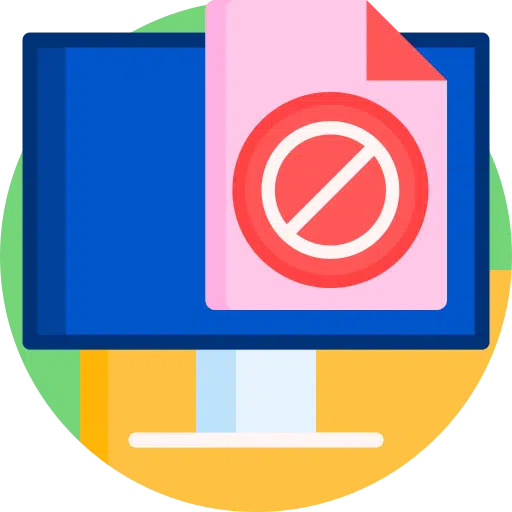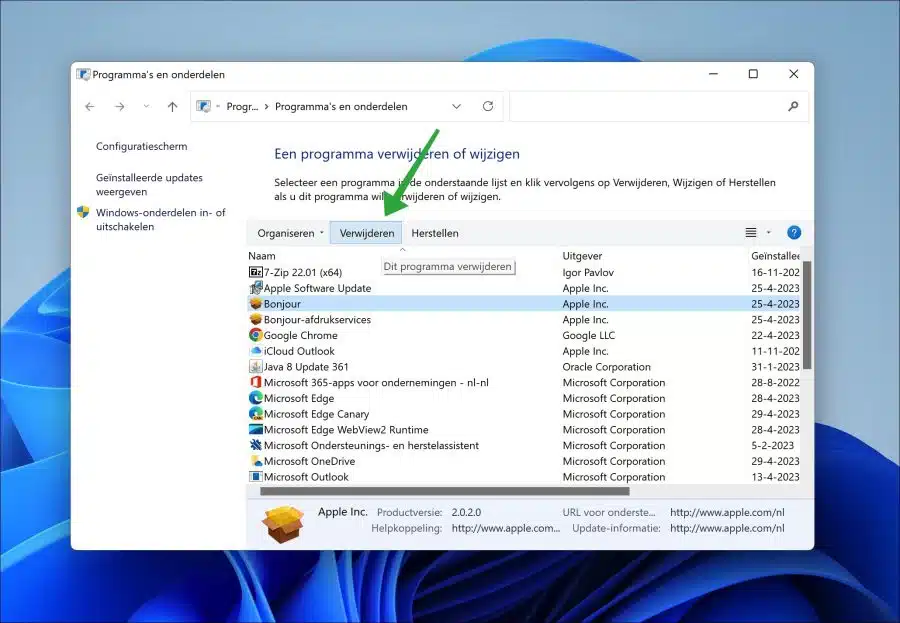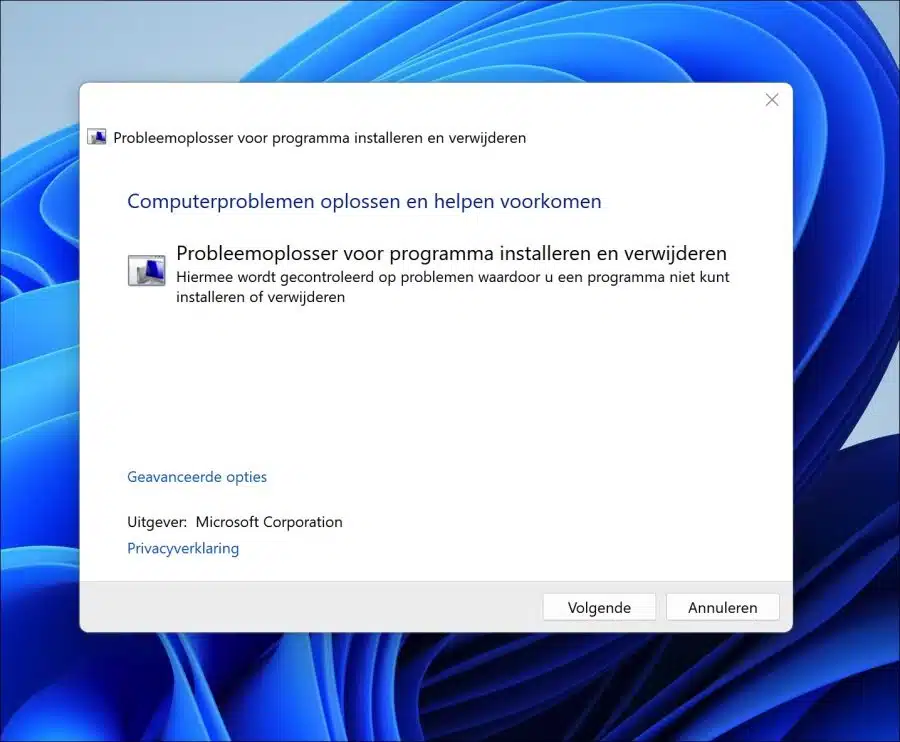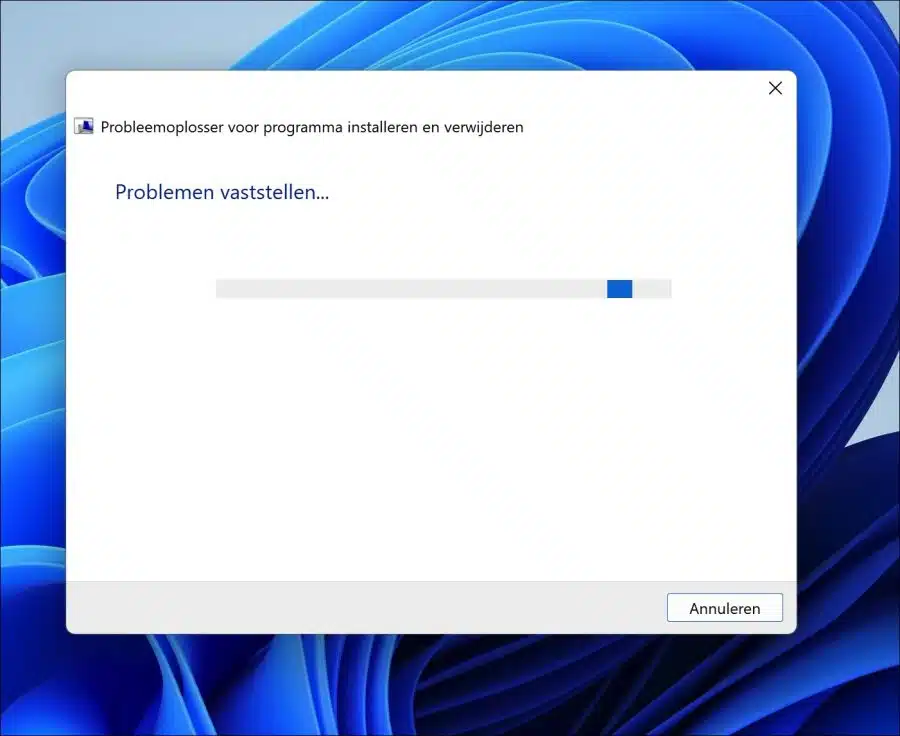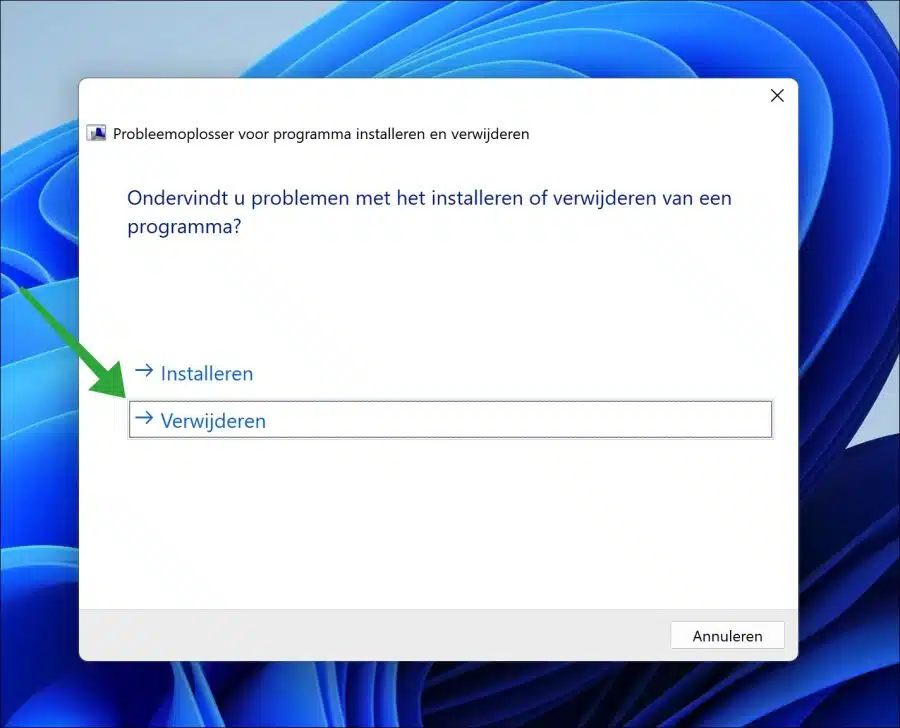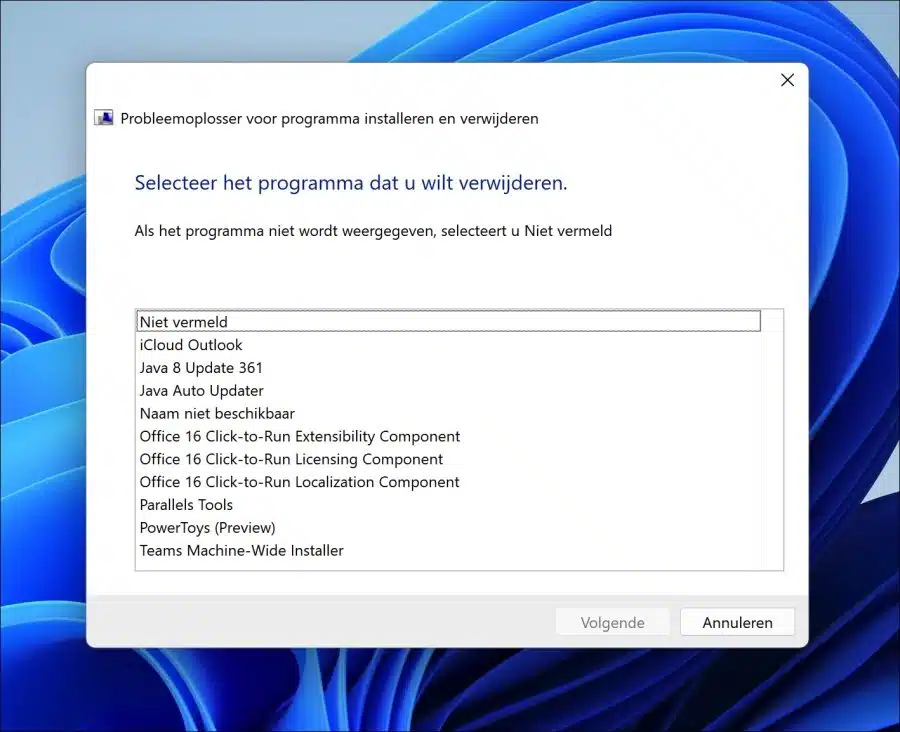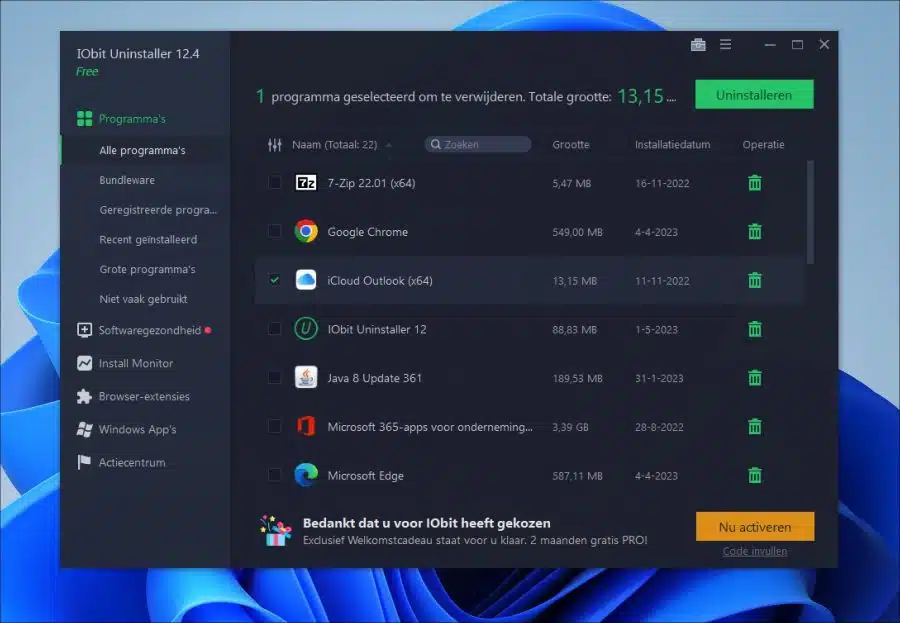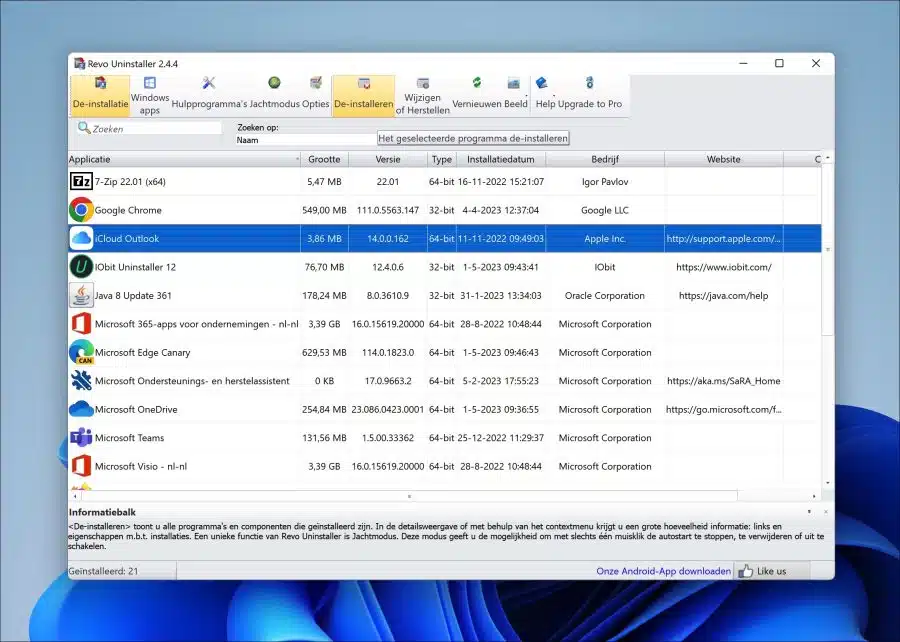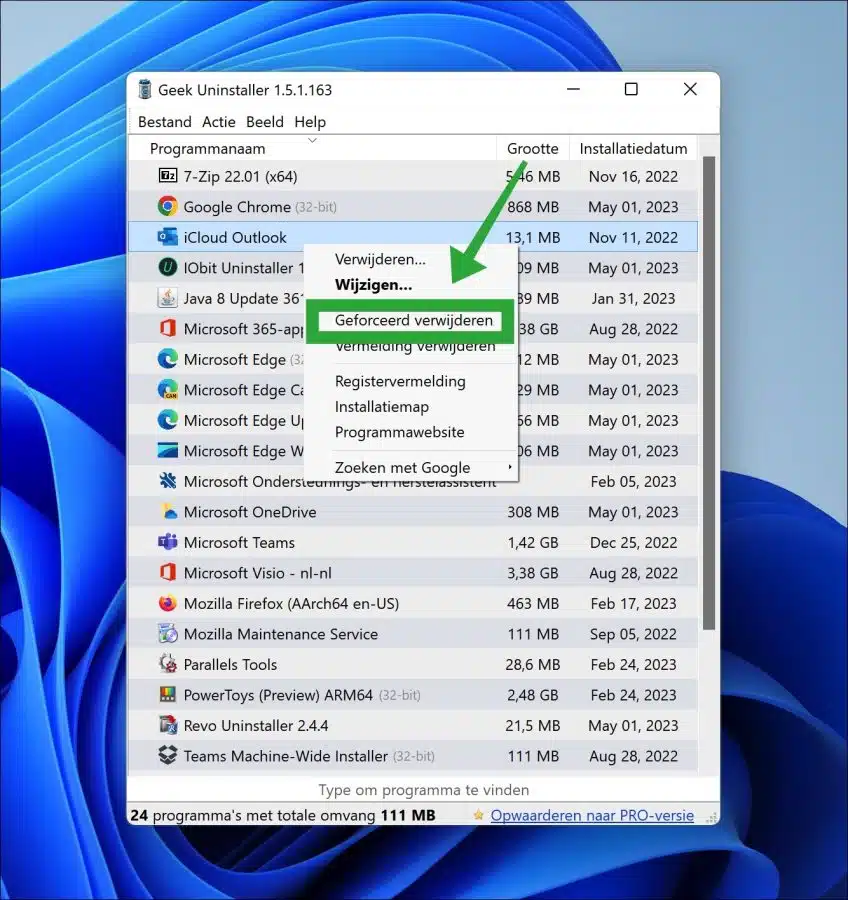Ao instalar cada vez mais software, nosso computador também fica cheio. Através de removendo principalmente software antigo ou não utilizado kunt você liberar espaço em disco e seu melhorar o desempenho do computador.
Muitas vezes acontece que não é possível desinstalar um programa. Este problema pode ocorrer, por exemplo, quando o programa de instalação foi alterado. Não será mais possível encontrar o software de remoção, o que significa que não será mais possível remover o programa da maneira padrão.
Acontece também que os processos que o programa utiliza ainda estão ativos. Se algum processo ainda estiver em execução, ele não poderá ser fechado e o programa não poderá ser desinstalado.
Felizmente, existem várias dicas que podem ajudá-lo a remover o software do seu computador. Por exemplo, existem maneiras de reparar arquivos de software de desinstalação danificados, excluí-los e fechar processos ativos.
Para começar, recomendo que você execute as seguintes ações com antecedência.
- Feche o programa através do gerenciador de tarefas.
- Reinicie o seu computador. Em seguida, tente desinstalar o programa novamente.
Se você não conseguir desinstalar o programa depois disso, continue.
Neste guia, passaremos por várias etapas que o ajudarão a desinstalar o programa. Todas as dicas podem ser realizadas com segurança por qualquer pessoa.
Não é possível excluir um programa? Experimente estas dicas!
Para começar, vamos primeiro ver se podemos desinstalar o programa normalmente.
Desinstale o programa através das configurações
Clique com o botão direito no botão Iniciar. No menu clique em “executar”. Na janela de execução, digite: appwiz.cpl.
Clique no programa da lista que você deseja remover. Confirme clicando no botão “excluir”.
Siga o processo de desinstalação para desinstalar o programa. Isso varia de acordo com o programa.
Solucionador de problemas de desinstalação do programa
A Microsoft oferece vários solucionadores de problemas. Também está disponível um solucionador de problemas que pode ajudar na impossibilidade de desinstalar programas. Além de recuperar programas que não podem ser desinstalados, também ajuda a reparar referências de registro.
Vá para o solucionador de problemas.
Os problemas estão sendo procurados. Isso não demorará muito.
Clique em “desinstalar” se estiver tendo problemas para desinstalar um programa específico.
Selecione o programa que deseja remover.
Siga as próximas etapas para remover o programa do seu computador.
Desinstale o programa com o desinstalador iObit grátis
O desinstalador iObit é um programa gratuito que você pode usar para software do seu computador. Ele fornece um método alternativo para remover software que não funciona corretamente ou que não pode ser removido completamente.
Este software foi projetado para remover completamente programas, incluindo quaisquer arquivos, pastas e entradas de registro restantes que normalmente podem ser deixados para trás após a desinstalação do software usando o método padrão.
Baixe o desinstalador do iObit
Se você for instalar o iObit, lembre-se de desativar as recomendações durante a instalação.
Desinstale o programa com Revo Uninstaller
O desinstalador Revo também é um aplicativo que permite desinstalar software. Também software que não pode ser removido normalmente. A desvantagem é que este software exige pagamento pela remoção de software corrompido. A versão gratuita oferece apenas opções limitadas para desinstalar programas.
Desinstale o programa com o desinstalador Geek
Geek Uninstaller é uma ferramenta rápida e fácil para desinstalar programas. Ele verifica minuciosamente o seu computador e remove todos os arquivos e entradas de registro restantes. Este programa é gratuito e portátil, o que significa que não requer instalação e você pode executá-lo a partir de uma unidade flash USB.
Espero que isso tenha conseguido remover o programa. Se ainda não funcionou, eu te aconselho inicialize seu computador em modo de segurança e desinstale o programa no modo de segurança. Obrigado por ler!